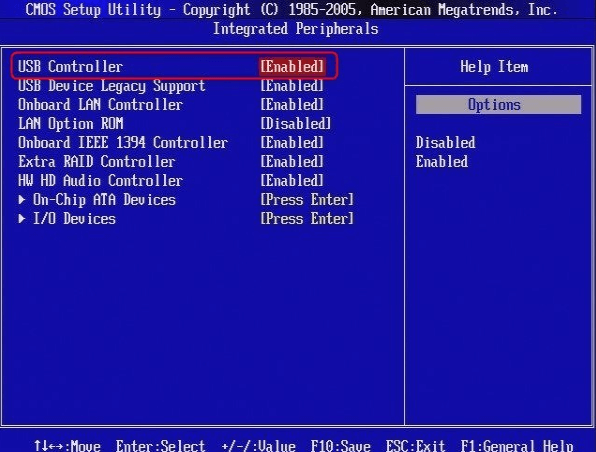-
![]() Windows向けデータ復旧
Windows向けデータ復旧
- Data Recovery Wizard Free購入ダウンロード
- Data Recovery Wizard Pro 購入ダウンロード
- Data Recovery Wizard WinPE購入ダウンロード
- Partition Recovery購入ダウンロード
- Email Recovery Wizard購入ダウンロード
- おまかせデータ復旧サービス
概要:
エラーメッセージ「NTLDR Is Missing」でwindows 10/8/7システムが起動できなかったり、ロードできなかったりすることがあります。その問題を解決する方法をこのページで紹介します。
ブータブルディスクの作成しそこでパソコンを起動するのは一番効果的な方法です。「NTLDR Is Missing」問題もこの策で解決できます。ただし、ブータブルの作成が、システムが正常に起動できる別のパソコンで行うことは必要となります。
では、どうやってブータブルディスクを簡単に作れるでしょうか?ここで、ブータブル作成機能が搭載されるフリーなパーティション管理ソフトEaseUS Partition Masterを皆さんにおススメします。このソフトで、簡単にUSBドライブ或いはCDでブータブルディスクを作成できます。
ステップ1.まず、USB或いはCD/DVDをパソコンに接続します。ダウンロードした「EaseUS Partition Master」を開く。ウインドーの左側にある「ブータブル メディア」をクリックします。そして、「ブータブル メディアを作成」をクリックします。

ステップ2.デバイスの種類を選択します(ここではUSBメモリを例にしています)。そして、「作成」すれば、ブータブルディスクを作成します。

ステップ3.もしブートディスクの作成に失敗したら、ISOをエクスポートして第三者書き込みソフトで作成してください。

EaseUSブータブルディスク作成してから、パソコンを起動させて、エラー「NTLDR Is Missing」を修復しましょう。
1.作成したブータブルディスクを起動しないパソコンに接続します。
2.「EaseUS WinPEブータブルディスクから起動」を選択して、パソコンを起動させます。
3.ファイルNtldr、Ntdetect.com、Boot.iniを今の起動できないシステムパーティションにコピーします。
対処法|Windows10でハードディスクが検出/認識されない問題を修正
ハードディスクが検出されない、または表示されない場合はどうればいいのですか? ここでは、ハードドライブ、外付けハードドライブ、および SSDで認識されないというエラーを解決する完全なガイドを提供します。さらに、ハードドライブのデータを紛失した場合は、それを復元するツール及び作業手順もご紹介します。今すぐ本文を読みましょう。
1.「Windows Setup disk/CD-ROM」でパソコンを起動し、「セットアップ」で「R」を押し、「Windows installation」にて「C」を押して「リカバリコンソール」でWindowsを修復します。
2.「Windows installation」のナンバーを入力して「Enter」→「アドミニストレーター」のパスワードを入力して「Enter」→「map」と入力して「Enter」。
3.「copy drive:\i386\ntldr c:\」と入力して「Enter」→「copy drive:\i386\ntdetect.com c:\」と入力して「Enter」、「ファイルを上書きしますか」と提示されたら、「y」を入力して「Enter」します。
4.「type c:\Boot.ini」と入力して「Enter」します。
5.「exit」と入力して「Enter」をクリックします。
「Windows 10を最新バージョンにアップデートした後、システムがロードするところで失敗しました。それに、エラーメッセージが出て、NTLDR Is Missingという警告が現れました。」
「何度も試したが、パソコンが起動できませんでした!NTLDR Is Missingのメッセージが繰り返すばかりでした。」
「助けてください!パソコンがNTLDRを見つけられなくて、システムがブート不能状態です。」
...
エラー「NTLDR Is Missing」によるシステム起動できないことは、かなり面倒な問題です。パソコンのシステムさえ起動できなかったら、パソコンの使用は勿論、ネットにも接続できなくなります。パソコンで仕事を処理する人にとってはひどい損失とも言えるでしょう。ここで、エラー「NTLDR Is Missing」でwindows起動できない時に対して、幾つかの対処法を皆さんに紹介しました。お役に立てば幸いです。
ディスクは3種類の方法でフォーマットすることができます。クイックフォーマット、スタンダードフォーマット、ローレベル(物理)フォーマットです。
クイック・フォーマットは、ファイル・ディレクトリ情報を再作成し、ドライブ・スペースを空として表示させるだけです。しかし、データ領域は実際にはタッチされていないか、または損傷しています。EaseUS Data Recovery Wizardを使えば、失われたファイルを復旧することができます。
しかし、標準フォーマットと低レベルフォーマットの両方は、ディスク領域全体を初期化します。ディスクに含まれるすべてのデータが消去され、今後復元を試みることができなくなります。
正しいファイル名やフォルダ構造を持たないこれらのファイルは、失われたファイルのファイルディレクトリ情報が破損している間、多くの信頼性と有用であるRAW Recoveryによって見つけなければならない。正しいファイル名で復旧したファイルを開くことができない場合、または彼らはファイル名やフォルダ構造によって見つけることができない場合、失われたデータを取り戻すためにランダムな名前ですべてのファイルを確認してください。
データ復元ソフトウェアは、コンピュータから紛失または削除されたファイルを復元するために使用するプログラムです。ファイルを削除するとき、データは実際にハードディスクから消去されるわけではありません。ファイルを隠しただけです。そして、データが保存されてた領域にマークを付けて、「今ここは利用できるよ」とパソコンに伝えます。新しいデータがそこに保存しない限り、前のデータは消えません。データ復元ソフトを利用して簡単にデータを復元できます。
高機能なディスク管理

Partition Master Professional
一番使いやすいディスク管理ソフトで、素人でもディスク/ パーティションを自由に変更できます!